Hogyan állapítható meg, hogy blokkolva van-e az iMessage szolgáltatásban az iOS 14 rendszerben?
„Hogyan állapítható meg, hogy le van tiltva az iMessage az iOS 14 rendszerben? Nem tudok SMS-t küldeni a barátaimnak, és azt hiszem, letiltottak!”
Amikor elolvastam ezt a lekérdezést az iOS 14 iMessage funkciójával kapcsolatban, rájöttem, hogy ezzel a problémával bárki találkozhat. Ha Ön iPhone felhasználó, akkor talán már tudja, mennyire hasznos az iMessage a kapcsolatainkkal való kommunikációhoz. Néha azonban az emberek észrevétlenül blokkolják az iMessage szolgáltatást az iOS 14 rendszerben. Ezt az útmutatót azért hoztam létre, hogy segítsek ellenőrizni ezt a blokkolást az iMessage segítségével az iOS 14 rendszeren. Tanuljuk meg, mi újdonság az iOS 14 iMessage alkalmazásban, és hogyan állapítható meg, ha le van tiltva az iMessage az iOS 14 rendszerben.
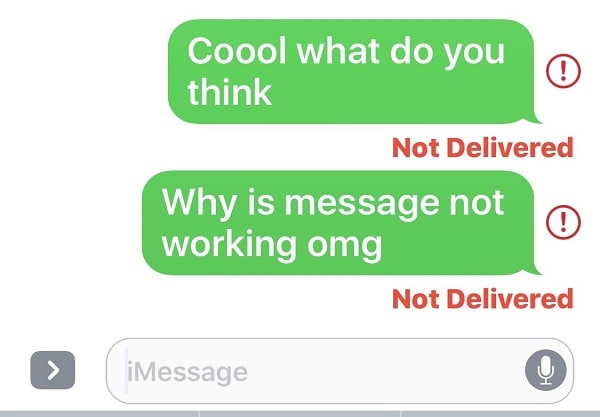
1. rész: Mik az újdonságok az iMessage szolgáltatásban az iOS 14 rendszeren?
Mint minden más natív alkalmazás, az iMessage is jelentős megújulást kapott az iOS 14 frissítésben. Ha már frissítette iPhone-ját iOS 14-re, akkor az alábbi főbb változásokat láthatja az iMessage alkalmazásban.
- Új felület
Az iMessage alkalmazás általános megjelenése és hangulata megváltozott. Személyre szabott avatarokat kaphat, kereshet a beszélgetések között, és egyszerűen kezelheti egyéni csevegéseit/csoportos üzeneteit.
- Beillesztett válaszok
Csakúgy, mint a WhatsApp és más népszerű csevegőalkalmazások, most is válaszolhat egy adott üzenetre a csevegésben. Ennek a lehetőségnek az eléréséhez egyszerűen érintse meg és tartsa lenyomva azt az üzenetet, amelyre válaszolni szeretne.
- Beszélgetések rögzítése
Mostantól fontos üzeneteit a lista tetejére rögzítheti, így könnyedén hozzáférhet ezekhez a beszélgetésekhez anélkül, hogy keresne rájuk.
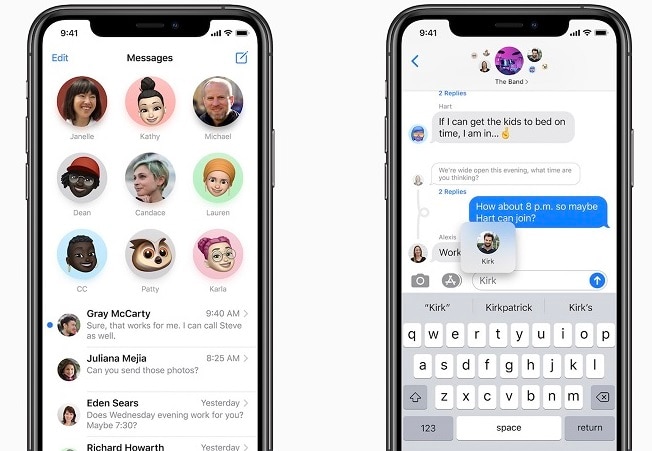
- Személyre szabott említések
Csoportos csevegés közben egyszerűen megemlíthet bármely tagot, és a neve kiemelésre kerül. Ezenkívül engedélyezheti az értesítést, hogy mindig tudja, ha megemlítenek egy csoportban.
- Új Memojis
Rengeteg új stílusú memoji is található, amelyeket most kiválaszthatsz, és elkészítheted avatarod. Hangulatjeleket vagy memojikat is beilleszthet a csoportikonokba.
2. rész: Hogyan állapítható meg, hogy le van tiltva az iMessage az iOS 14 rendszerben?
Míg az iMessage lehetővé teszi, hogy szövegeket és mellékleteket cseréljünk másokkal, lehetőséget ad a felhasználó letiltására is. Miután letiltott valakit az iMessage szolgáltatásban, nem tud szöveget küldeni Önnek, és még Ön sem tud vele kommunikálni. Ezért annak ellenőrzéséhez, hogy letiltották-e az iMessage szolgáltatással az iOS 14 rendszeren, egyszerűen hajtsa végre a következő ellenőrzést.
1. módszer: küldjön nekik egy szöveget az iMessage-en
A leggyorsabb módja annak, hogy ellenőrizni tudja, hogy valaki letiltotta-e Önt az iMessage szolgáltatásban, egyszerűen lépjen az alkalmazásba, és nyissa meg a beszélgetést. Most írjon be bármit, és érintse meg a Küldés gombot a szöveg kézbesítéséhez.
A tipikus iMessage ablakban megjelenhet az „Olvasás” vagy a „Kézbesítve” értesítés az üzenet alján.
- Ha az „Olvasás” vagy „Kézbesítve” üzenet jelenik meg, az azt jelenti, hogy a kapcsolattartó nem blokkolja.
- Továbbá, ha most kapta meg az „Olvasás” üzenetet, az azt is jelenti, hogy nincs letiltva. A felhasználó azonban letilthatja vagy engedélyezheti az olvasási visszaigazolást bármely névjegyhez.
- Végül, ha nem kapott semmilyen felszólítást (Kézbesítve vagy Olvasva), akkor valószínű, hogy blokkolják.
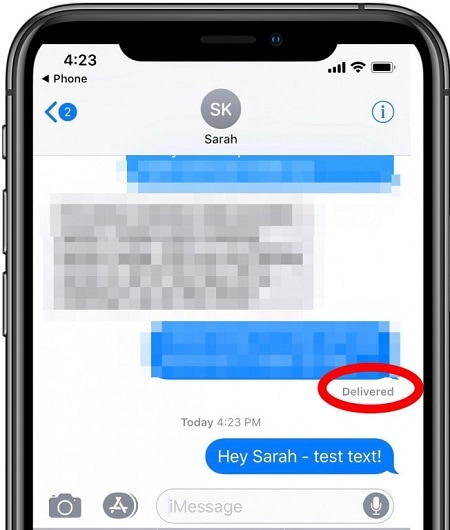
Azt javaslom, hogy várjon egy kicsit a szöveg elküldése után, mivel a másik felhasználó esetleg kívül esik a hálózati zónán. Ezért, mielőtt döntene arról, hogy letiltották-e Önt az iMessage szolgáltatásban, győződjön meg arról, hogy tudnak üzeneteket fogadni másoktól.
2. módszer: Használja az SMS funkciót
Az iMessage alkalmazáson kívül fontolóra veheti egy szabványos SMS küldését is, hogy ellenőrizze ugyanezt. Előzetesen nyissa meg az Üzenetek beállításait iPhone-ján, és engedélyezze az SMS on iMessage funkciót. Most nyissa meg a beszélgetést, és küldjön nekik egy normál SMS-t. Az iMessage-től eltérően, amelyet kék színnel ábrázol, az SMS-ben zöld színű buborék lesz.

Most már csak várhat egy kicsit, és ellenőrizze, hogy kapott-e kézbesítési jelentést az elküldött szövegről. Ha nem kapott kézbesítési értesítést, akkor ellenőrizheti, hogy az iMessage segítségével blokkolták-e az iOS 14 rendszeren.
Fontos megjegyzés: Ellenőrizze a tiltólistát
Nos, ez meglepően hangzik, de valószínű, hogy blokkolhatta a másik kapcsolattartót is. Mondanom sem kell, ha letiltotta őket, akkor az iMessage-en sem fog tudni küldeni nekik semmit. Mielőtt döntene, gyorsan lépjen a telefon beállításaiba, hogy megbizonyosodjon arról, hogy nem blokkolta-e véletlenül a névjegyet.
Ehhez böngészhet a készülék Beállítások > Üzenetek > Hívásblokkolás és -azonosító funkciójában. Itt megtekintheti az összes letiltott névjegy listáját. Ha véletlenül letiltott valakit, érintse meg a „Szerkesztés” gombot, és távolítsa el a listáról.
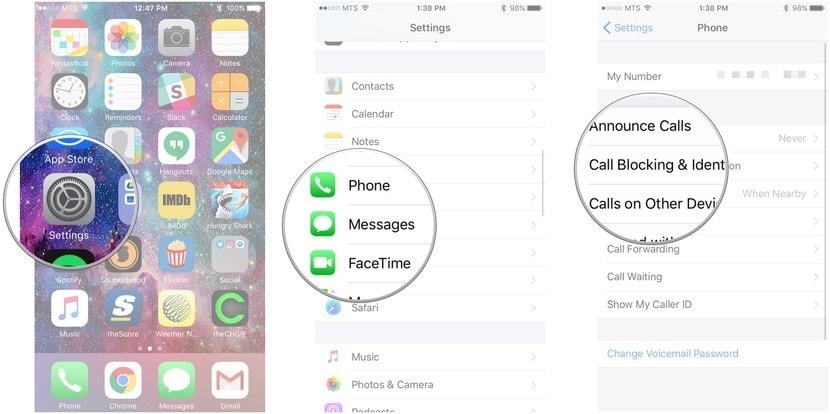
Biztos vagyok benne, hogy az útmutató elolvasása után az iOS 14 rendszeren is ellenőrizheti a blokkolást az iMessage alkalmazásban. Mivel az iOS 14 rendszerben az iMessage blokkolási funkcióját meglehetősen könnyű ellenőrizni, könnyedén megfelelhet a követelményeknek. Ezen túlmenően, ha eszköze nem működik megfelelően, egyszerűen leválthatja azt a DrFoneTool – System Repair (iOS) segítségével. Próbálja ki ezt a találékony eszközt, és ossza meg ezt az útmutatót másokkal, hogy megtanítsa nekik, hogyan tudják megállapítani, hogy az iOS 14 rendszerben le van-e tiltva az iMessage vagy sem.
Legfrissebb cikkek